Рекомендации по управлению документацией
 4 ноября, 2011
4 ноября, 2011  admin
admin Как указывалось в первой части, управление проектной документацией является одной из основ проектной технологии. В компаниях, где применяются современные электронные методы управления документооборотом и банком знаний, включение системы управления проектной документацией в общую систему должно пройти без особых затруднений.
При отсутствии в компании электронных программ управления документооборотом неизбежно использование ручных способов для учета наличия и оборота документов.
Для электронной автоматизации способов работы с документацией можно рекомендовать ряд простых приемов.
(1). Составьте список всех документов в формате Web-страниц (первая страница пакета управляющих документов). Создать Web-страницу можно в редакторе MS Word. Названия документов в этом списке сопроводите гиперссылками. После размещения первой страницы на корпоративном сервере пользователи смогут быстро искать и открывать необходимый документ.
(2) . Глоссарий системы управления проектами удобно перенести в электронную таблицу MS Excel. Рекомендуется сделать три колонки: категория, термин, трактовка термина. Такая структура позволит пользователям быстро найти необходимый термин.
(3) . Наиболее трудоемкой процедурой является составление списка электронных документов. Операционная система Windows не имеет возможности для простого составления такого списка. Тем не менее, в программе MS Excel можно составить несложную программу (код на Visual Basic), которая позволит нажатием кнопки на экране сразу составить список документов.
Образец кода приведен ниже. Код просматривает все вложенные папки и файлы в них относительно папки, в которой размешен файл с кодом. Код выводит на страницу весь перечень файлов вместе с гиперссылками на каждый документ.
На листе MS Excel нужно вставить кнопку "обновить список", а к ней присоединить код. В ячейке А1 напечатать название списка. Во второй строчке напечатать названия столбцов в соответствии с таблицей:
|
Позиция ячейки |
Название столбца |
|
A2 |
Название файла |
|
B2 |
Путь к родительской папке файла |
|
C2 |
Тип файла |
|
D2 |
Дата создания файла |
|
E2 |
Дата изменения файла |
|
F2 |
Размер файла, бт |
Private Sub CommandButton1_Click() Application. Screenllpdating = False
Dim BaseFolderPath As String BaseFolderPath = ActiveWorkbook. Path
Dim fs, BaseFolderObject
Set fs = CreateObjectf'Scripting. FileSystemObject") Set BaseFolderObject = fs. GetFolder(BaseFolderPath)
Dim FolderListQ As String, CountOld As Integer, CountNew As Long CountOld = 0 ReDim FolderList(O)
CountNew = 1
ReDim Preserve FolderList(CountNew) FolderList(1) = BaseFolderPath
Do While CountOld < CountNew DLimit = CountOld + 1 ULimit = CountNew For N = DLimit To ULimit CountOld = CountOld + 1
Set CurrentFolderObject_1 = fs. GetFolder{FolderList(N)) Set FolderCollection = CurrentFolderObject_1 .SubFolders
If FolderCollection. Count <> 0 Then For Each CurrentFolderObject_2 In FolderCollection CountNew = CountNew + 1 ReDim Preserve FolderList(CountNew) FolderList(CountNew) = CurrentFolderObject_2.Path Next End If Next N Loop
Range("A3:F65536").Select Selection. ClearContents
CountFiles = 0
For I = 1 To CountNew Set CurrentFolderObject = fs. GetFolder(Folderf_ist(l)) Set fc = CurrentFolderObject. Files For Each f1 In fc Cells(CountFiles + 3,1), Select Cells(l + 2,1).Hyperlinks. Add Anchor:=Selection, _ Address:=f1 .Path, _ TextToDisplay:=f1 .Name
Cells(CountFiles + 3, 2) = fl. ParentFolder Cells(CountFiles + 3, 3) = f1 .Type Cells(CountFiles + 3,4) = f1 .DateCreated Cells(CountFiles + 3,5) = f1 .DateLastModified Cells(CountFiles + 3,6) = f1 .Size
CountFiles = CountFiles + 1 Next Next I
If CountFiles <> 0 Then FileList = "A3:F" & (CountFiles + 2)
Range(FileList).Sort Key1 :=Range("A5"), Orderl :=xlAscending, Header:=xlGuess, OrderCustom:=1, MatchCase:=False, _ Orientation:=xlTopToBottom, DataOptionl :=xlSortNormal End If
Range("A3").Select Application. Screenllpdating = True End Sub
Модель R0. Стандарты
|
|

|
13. R0.F09. Отчете 14. R0.F10. Запросе 15. R0.F11. Приказ об 16. R0.F12. Акт 17. R0.F13. Финальный от 18. R0.F14. |
|
|
|
|
|
|
|
|
|
|
Жизненный цикл любых проектов компании должен быть основан на базовой последовательности этапов, называемых Базовым жизненным циклом проекта, см. таблицу №1 и рис.1.
Таблица №1. Базовый жизненный цикл проекта
|
Название этапа |
Характеристика этапа |
Отношение к другим этапам |
|
Открытие проекта |
Управленческий этап. На основе идеи готовится первая версия Плана проекта. Выпускается приказ об открытии Проекта |
Выполняется раньше любых других приказов |
|
Этап управления работами |
Управленческий этап. Выполняется контроль работ. Анализируются отклонения, предпринимаются корректирующие действия по их ликвидации. Происходит выпуск новых версий Плана проекта. |
Выполняется срачу после открытия проекта |
|
Этап выполнения работ |
Технический этап. Выполняются работы по созданию Продукта проекта |
Выполняется после открытия проекта. Старт этапа может отставать от старта этапа управления работами |
|
Закрытие проекта |
Управленческий этап. Проектная деятельность сворачивается. Выпускается приказ о закрытии проекта |
Выполняется после всех иных этапов |
|
Рисунок 1. Базовый жизненный цикл |
Проектная команда может предложить для своего проекта вариант, отличающийся от Базового цикла. Компания допускает следующие изменения по сравнению с Базовым циклом:
• вновь возникшие этапы должны соответствовать получению существенных результатов и обязательно завершаться ключевыми событиями, которые в свою очередь включаются в перечень ключевых показателей Плана проекта;
• вместо этапа управления работ может быть введено несколько управленческих этапов;
• вместо этапа выполнения работ может быть введено несколько технических этапов;
• этапы открытия проекта и закрытия проекта проектная команда не вправе изменять;
• вновь возникшие управленческие этапы могут выполняться параллельно;
• вновь возникшие технические этапы могут выполняться параллельно.
Пример жизненного цикла показан на рис.2.
|
Рисунок 2. Пример жизненного цикла проекта |








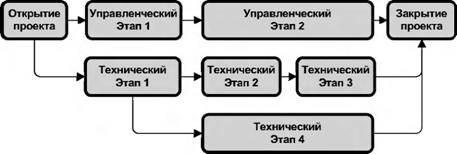
 Опубликовано в
Опубликовано в